AIBlogPosting(AI 블로그 자동 글쓰기 프로그램) 메뉴얼
프로그램 압축 해제 및 실행
Windows
윈도우에서 AIBlogPosting을 사용하기 위해서는 다운로드 받은 win32-x64.zip 파일의 압축을 해제 해 주세요. 압축을 해제하고 압축 해제된 폴더로 이동하면 아래 그림과 같이 AIBlogPosting의 프로그램의 내용을 확인 할 수 있습니다.
프로그램의 실행은 AI 블로그 포스팅.exe를 더블 클릭하여 실행 할 수 있습니다.
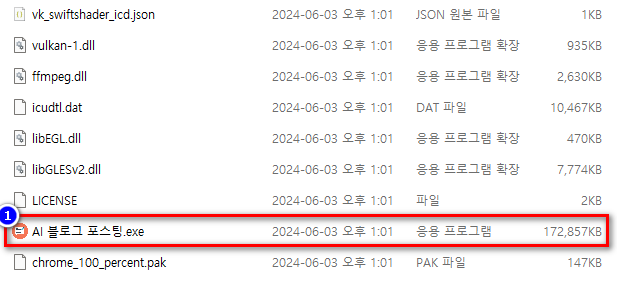
회원 로그인 및 가입
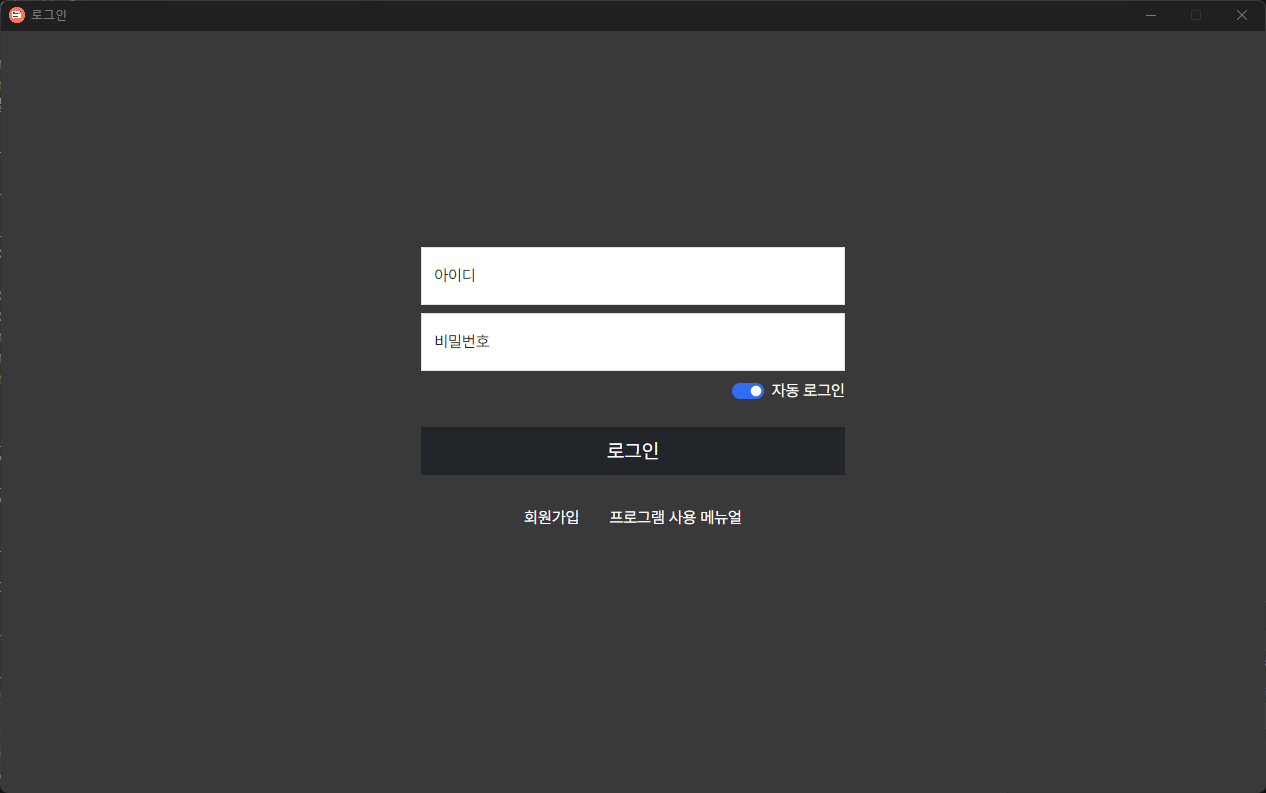
AIBlogPosting은 라이센스 관리 및 프로그램 업데이트를 위하여 회원가입 후 사용이 가능합니다. 회원 아이디가 있으시면 아이디와 비밀번호를 입력 후 "로그인"버튼을 클릭 해 주세요. (코드공방 웹 사이트를 통해 미리 가입하신 경우 해당 회원 아이디를 이용하시면 됩니다.)
코드공방의 회원 아이디가 없으면 프로그램에서 간단 회원 가입이 가능 합니다. "아이디", "비밀번호", "이름", "이메일", "휴대폰번호"를 입력 하신 후 "회원가입"버튼을 클릭 해 주세요.
설정
최초 프로그램에 로그인 하시면 프로그램 설정페이지로 이동 됩니다. 프로그램 이용을 위해서는 최소 OpenAI API Key와 1개 이상의 네이버 블로그 계정을 등록 하셔야 합니다.
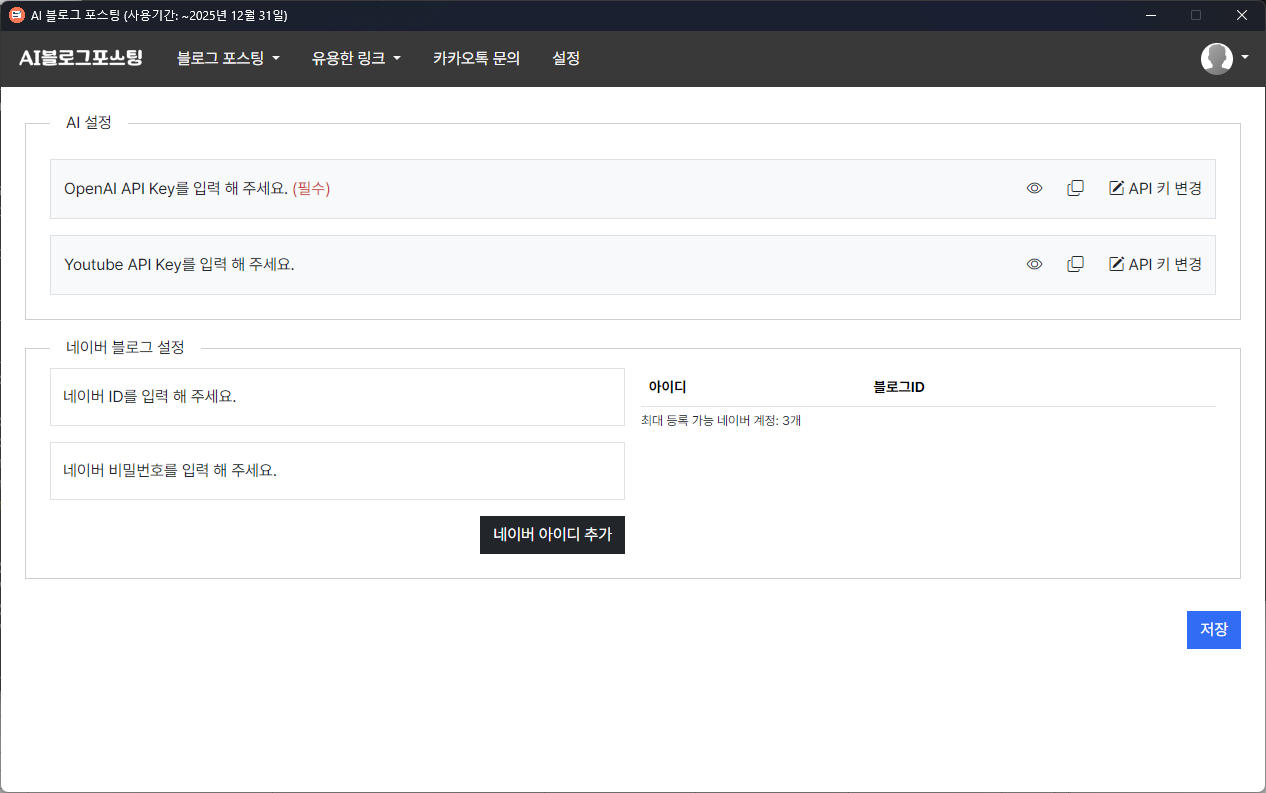
API 설정
API 설정 메뉴에서는 OpenAI API와 Youtube API를 등록 관리 할 수 있습니다. Youtube API는 필수는 아니지만 유튜브 영상을 포스트에 삽입하기 원하신다면 API Key를 등록 하셔야 합니다.
네이버 블로그 설정
네이버 블로그설정에서는 네이버 블로그 계정을 관리 할 수 있습니다.
좌측의 네이버 ID와 네이버 비밀번호를 입력하시면 우측에 계정이 등록됩니다. 원활한 계정 등록 및 사용을 위해서는 OTP인증 및 로그인 보안을 해제하시는것을 추천드립니다.
ChatGPT API 키 발급 방법
AIBlogPosting 프로그램은 ChatGPT의 기능을 이용하여 블로그 포스트의 글 생성 및 이미지를 생성 합니다. 그렇기에 사전에 ChatGPT의 API Key발급이 필요 합니다. 아직 ChatGPT의 API Key가 없는 경우 아래 URL을 통해 ChatGPT API Keys(API 관리)페이지로 이동 해 주세요.
최초 API 등록을 하시는분께서는 최소 5달러 이상의 결제를 해두셔야 정상적으로 API사용이 가능합니다.
ChatGPT API 관리 페이지 URL: https://platform.openai.com/api-keys
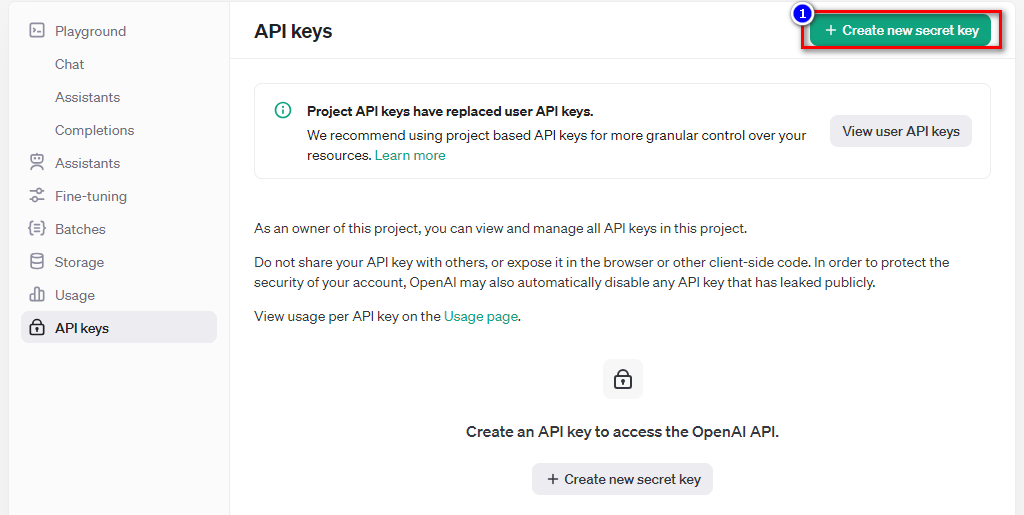
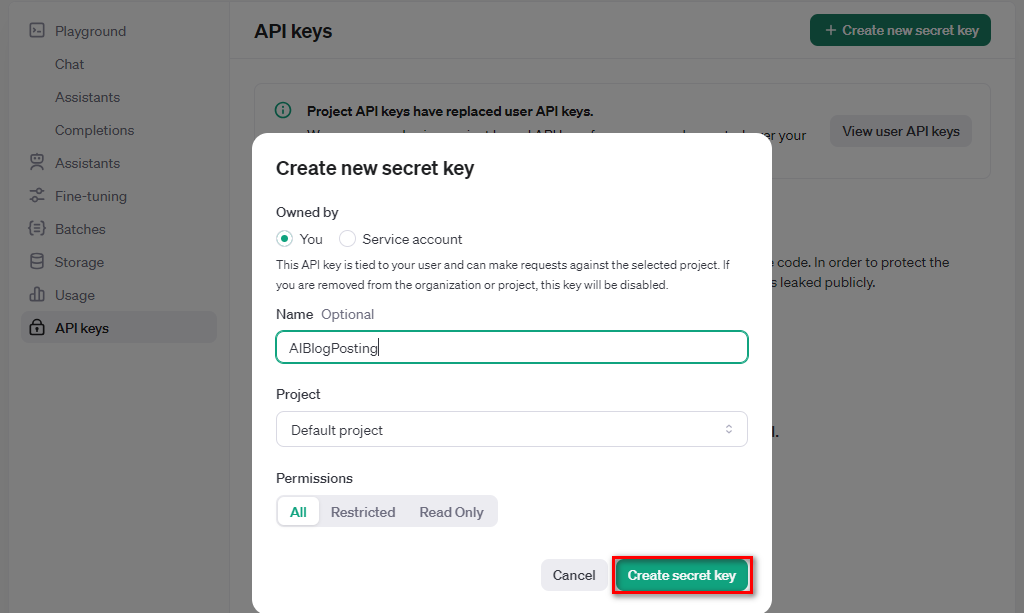
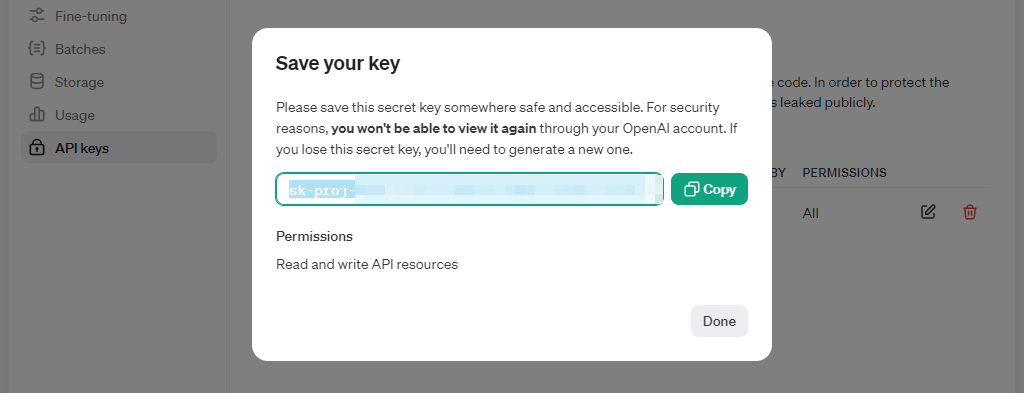
블로그 포스팅
본 프로그램의 모든 포스트 발행은 발행 예약상태로 히스토리 관리를 할 수 있도록 설계되어 있습니다. 바로 발행의 경우도 최대 1분까지 작업을 대기 할 수 있습니다.
포스트 발행
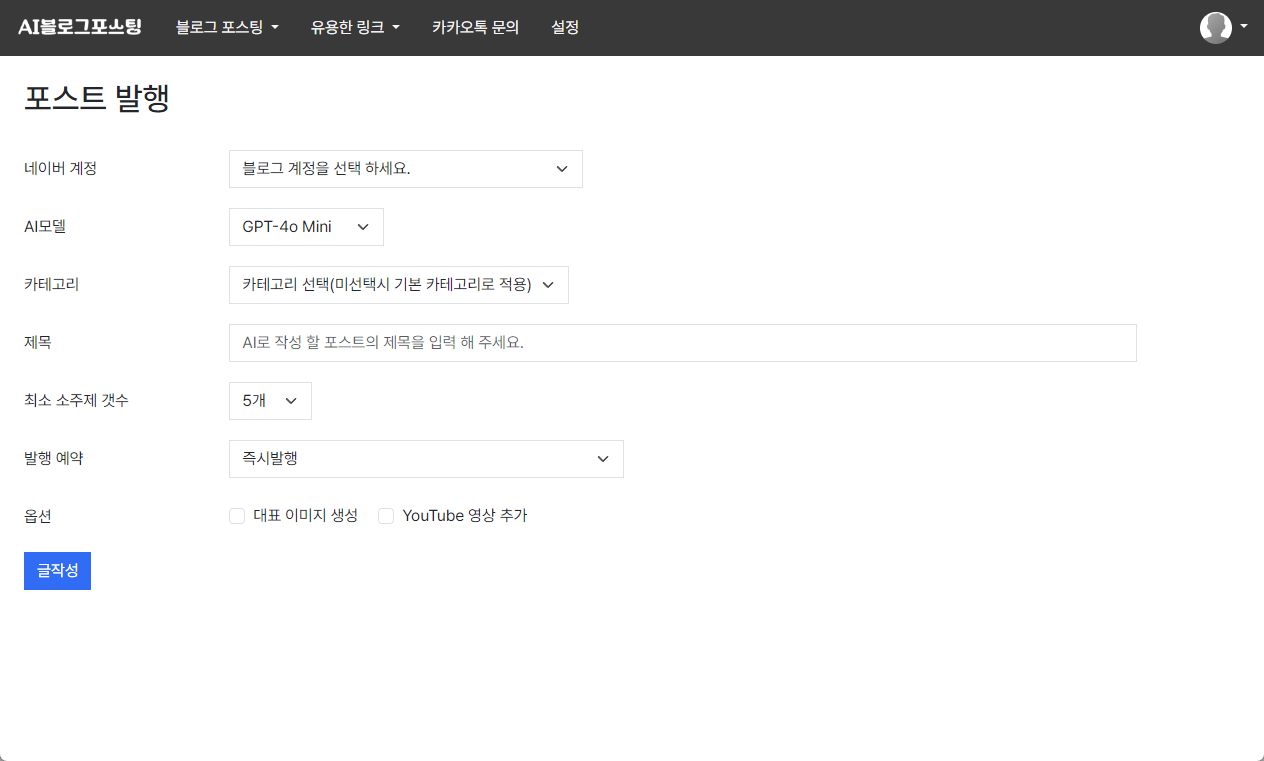
포스트 발행은 단건의 포스트를 발행 및 예약 하기 위한 메뉴입니다.
- 네이버계정: 설정에 등록된 네이버 계정을 선택 해 주세요.
- AI모델: GPT-4o Mini, GPT-4o, GPT-3.5-turbo중 포스트 생성을 할 AI 모델을 선택 하세요. 최소 비용으로 포스트를 발행 하고 싶으면 GPT-4o Mini를 추천 합니다.
- 카테고리: 네이버계정에 선택된 블로그의 카테고리를 가져옵니다. 발행을 원하는 카테고리를 선택 해 주세요.
- 제목: AI가 생성 및 발행할 포스트의 제목을 입력 해 주세요.
- 최소 소주제 갯수: 본 프로그램은 1~20개의 소주제로 포스트를 생성 및 발행 합니다. 단 20개의 소주제를 선택한다고 100% 20개의 소주제가 생성되지 않습니다.
- 발행 예약: 즉시 발행 또는 예약된 시간에 포스트를 발행 합니다. 예약의 경우 발행 예약 시간을 지정 해 주세요.
- 옵션: 옵션에서는 블로그의 대표 이미지를 AI로 생성 할 수 있으며, 설정에서 Youtube API키를 입력 한 경우 포스트에 Youtube영상을 삽입하여 발행 할 수 있습니다.
포스트 대량 발행
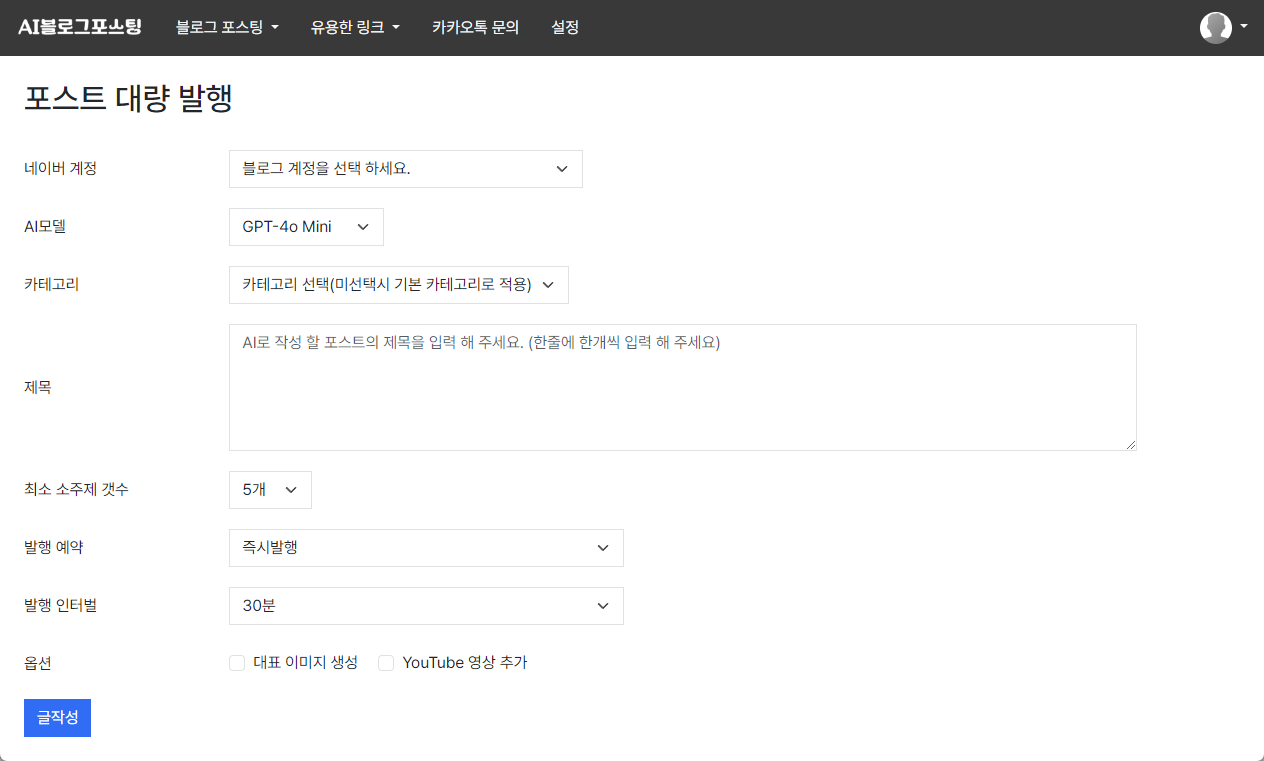
포스트 대량 발행은 여러건의 포스트를 발행약하기 위한 메뉴입니다.
- 네이버계정: 설정에 등록된 네이버 계정을 선택 해 주세요.
- AI모델: GPT-4o Mini, GPT-4o, GPT-3.5-turbo중 포스트 생성을 할 AI 모델을 선택 하세요. 최소 비용으로 포스트를 발행 하고 싶으면 GPT-4o Mini를 추천 합니다.
- 카테고리: 네이버계정에 선택된 블로그의 카테고리를 가져옵니다. 발행을 원하는 카테고리를 선택 해 주세요.
- 제목: AI가 생성 및 발행할 포스트의 제목을 한줄에 하나씩 입력 해 주세요
- 최소 소주제 갯수: 본 프로그램은 1~20개의 소주제로 포스트를 생성 및 발행 합니다. 단 20개의 소주제를 선택한다고 100% 20개의 소주제가 생성되지 않습니다.
- 발행 예약: 즉시 발행 또는 예약된 시간에 포스트를 발행 합니다. 예약의 경우 발행 예약 시간을 지정 해 주세요.
- 옵션: 옵션에서는 블로그의 대표 이미지를 AI로 생성 할 수 있으며, 설정에서 Youtube API키를 입력 한 경우 포스트에 Youtube영상을 삽입하여 발행 할 수 있습니다.
포스팅 목록
포스팅 목록에서는 지금까지 발행한 포스트의 목록(AI생성대기, 발행대기, 발행완료, 에러)을 확인 할 수 있습니다.
AI생성대기의 포스팅 예약은 AI생성전 수정 및 삭제를 할 수 있으며,
발행완료의 포스팅은 발행 완료된 블로그 포스트를 바로가기로 확인 할 수 있으며,
에러로 인해 발행이 중단된 경우 "재발행"을 통해 AI생성대기 상태로 되돌릴수 있습니다.
또한, 다양한 검색을 통해 이전 발행된 포스팅의 기록을 확인 할 수 있습니다.
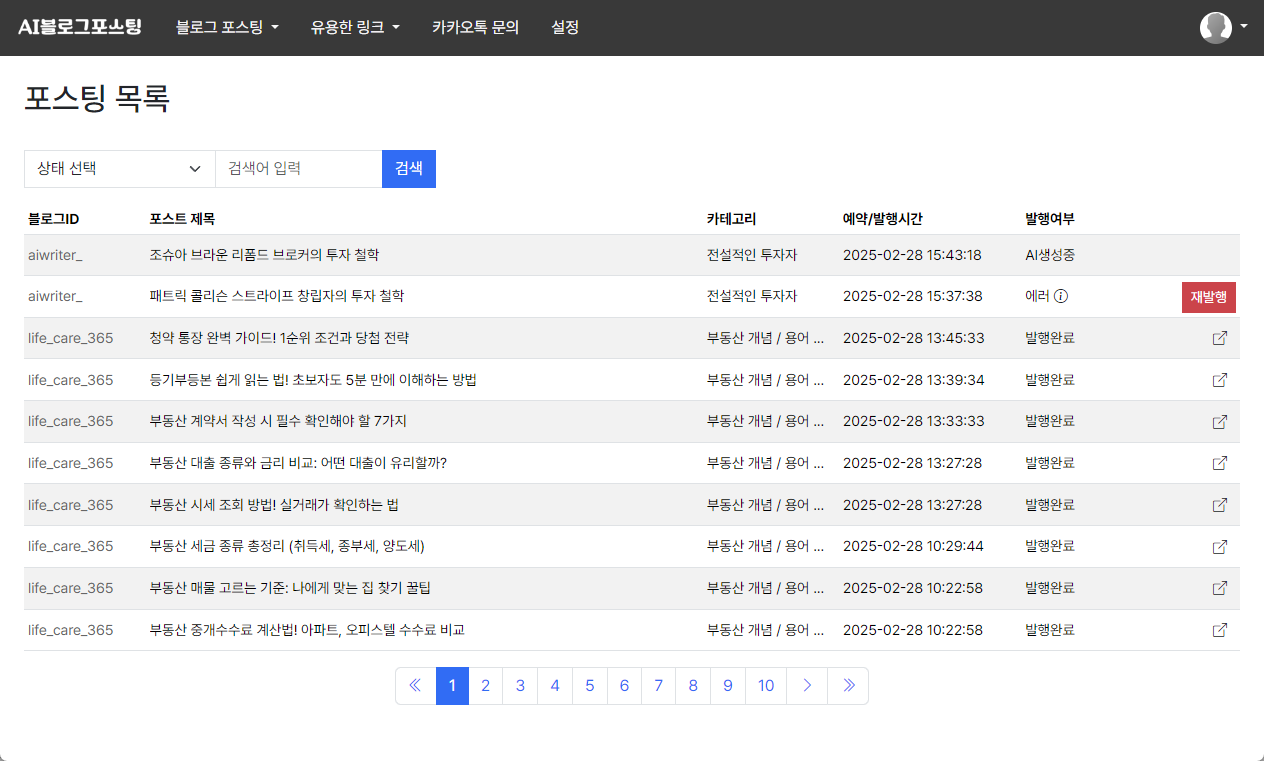
FAQ
프로그램 작동 오류
- 예약된 시간이 지나도 "AI생성대기"에서 진행되지 않아요
예약된 시간이 지나도 AI생성대기에서 멈춰 있다면 프로그램을 종료 후 재시작 해주세요. 그래도 문제가 지속된다면 고객센터(http://pf.kakao.com/_xcTiln/chat) 문의 해주세요.
API Key 관련
- Youtube API키는 어떻게 발급 하나요?
Youtube API키 발급에 관한 상세한 정보는 https://cobang.co.kr/ko/forum/view.php?idx=53 에서 확인 하실 수 있습니다.
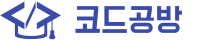
 코드공방(Hyun)
코드공방(Hyun) 